कंप्यूटर कैमरा कैसे सेटअप करें
रिमोट वर्किंग, ऑनलाइन लर्निंग और वीडियो कॉन्फ्रेंसिंग की लोकप्रियता के साथ, कंप्यूटर कैमरा सेटिंग्स कई उपयोगकर्ताओं का फोकस बन गई हैं। यह आलेख विस्तार से परिचय देगा कि विभिन्न ऑपरेटिंग सिस्टम में कैमरे कैसे स्थापित करें, और संदर्भ के लिए हाल ही में गर्म विषय डेटा संलग्न करें।
1. हालिया चर्चित विषय डेटा (पिछले 10 दिन)
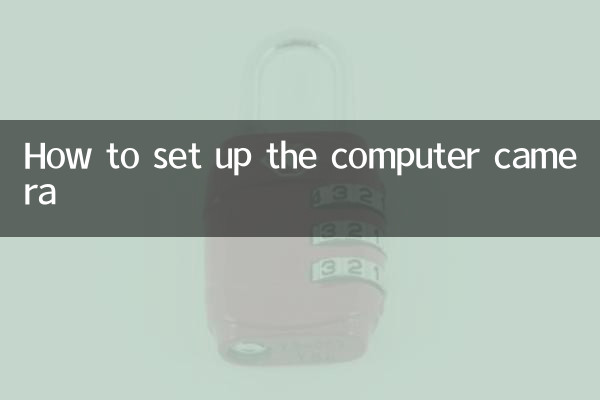
| रैंकिंग | गर्म विषय | ऊष्मा सूचकांक | मुख्य मंच |
|---|---|---|---|
| 1 | एआई-जनित सामग्री विनियमन | 9.8 | वेइबो/झिहु |
| 2 | विंडोज़ 12 पूर्वावलोकन | 9.5 | प्रौद्योगिकी मंच |
| 3 | दूरस्थ कार्य सुरक्षा कमजोरियाँ | 9.2 | कार्यस्थल समुदाय |
| 4 | वीडियो कॉन्फ्रेंसिंग सॉफ्टवेयर तुलना | 8.7 | उत्पाद समीक्षा वेबसाइट |
| 5 | कैमरा गोपनीयता सुरक्षा | 8.5 | सुरक्षा मंच |
2. विंडोज़ सिस्टम कैमरा सेटिंग्स
1.बुनियादी सेटअप चरण:
- "सेटिंग्स" → "गोपनीयता" → "कैमरा" खोलें
- "ऐप्स को कैमरा एक्सेस करने की अनुमति दें" चालू करें
- नीचे दी गई सूची में प्रत्येक ऐप तक व्यक्तिगत रूप से पहुंच को नियंत्रित करें
2.उन्नत सेटिंग्स:
- डिवाइस मैनेजर → इमेज डिवाइस → ड्राइवर को अपडेट करने के लिए राइट-क्लिक करें
- कैमरा ऐप के माध्यम से कैमरा प्रभाव का परीक्षण करें
- रिज़ॉल्यूशन समायोजित करें: आमतौर पर 720p/1080p विकल्पों का समर्थन करता है
3. macOS सिस्टम कैमरा सेटिंग्स
1.अनुमति प्रबंधन:
- सिस्टम प्राथमिकताएँ → सुरक्षा और गोपनीयता → कैमरा
- एप्लिकेशन को कैमरे का उपयोग करने की अनुमति देने के लिए बॉक्स को चेक करें
2.उपयोग युक्तियाँ:
- फोटो बूथ में टेस्ट कैमरा
- कैमरे को तुरंत लॉन्च करने के लिए शॉर्टकट कुंजी कंट्रोल+स्पेस का उपयोग करें
- वीडियो कॉन्फ्रेंसिंग सॉफ्टवेयर में एडजस्टेबल एक्सपोज़र मुआवजा
4. सामान्य समस्याओं का समाधान
| समस्या घटना | संभावित कारण | समाधान |
|---|---|---|
| कैमरा पहचान नहीं सकता | ड्राइवर समस्याएँ/हार्डवेयर विरोध | ड्राइवर अद्यतन करें/कंप्यूटर पुनः प्रारंभ करें |
| धुंधली तस्वीर | लेंस की गंदगी/फोकस संबंधी समस्याएं | साफ लेंस/मैन्युअल फोकस |
| छवि हकलाना | अपर्याप्त बैंडविड्थ/सॉफ़्टवेयर विरोध | अन्य ऐप्स बंद करें/नेटवर्क जांचें |
| कुछ ऐप्स में उपलब्ध नहीं है | अनुमति सेटिंग संबंधी समस्याएं | गोपनीयता सेटिंग्स जांचें |
5. सुरक्षित उपयोग के लिए सुझाव
1. जब कैमरा उपयोग में न हो तो भौतिक परिरक्षण की अनुशंसा की जाती है
2. कैमरे तक पहुंच के लिए अधिकृत एप्लिकेशन की सूची नियमित रूप से जांचें
3. अज्ञात स्रोतों से वीडियो सॉफ़्टवेयर इंस्टॉल करने से बचें
4. सार्वजनिक स्थानों पर उपयोग करते समय पृष्ठभूमि गोपनीयता पर ध्यान दें
5. भौतिक स्विच के साथ एक उच्च-स्तरीय कैमरे का उपयोग करने पर विचार करें
6. खरीदारी संबंधी सुझाव (2023 में लोकप्रिय मॉडल)
| उत्पाद मॉडल | संकल्प | विशेषताएं | संदर्भ मूल्य |
|---|---|---|---|
| लॉजिटेक C920 | 1080p | ऑटो फोकस/डुअल माइक्रोफोन | ¥499 |
| रेज़र कियो प्रो | 1080p | एचडीआर/समायोज्य एपर्चर | ¥899 |
| माइक्रोसॉफ्ट लाइफकैम | 720पी | पोर्टेबल डिज़ाइन | ¥299 |
उपरोक्त सेटिंग्स और खरीदारी सुझावों के माध्यम से, उपयोगकर्ता सुरक्षा और गोपनीयता सुनिश्चित करते हुए कंप्यूटर कैमरों के कार्यों को पूरा उपयोग दे सकते हैं। जैसे-जैसे वीडियो संचार की मांग बढ़ती है, कैमरे को उचित रूप से स्थापित करना डिजिटल जीवन के लिए एक आवश्यक कौशल बन जाएगा।

विवरण की जाँच करें

विवरण की जाँच करें